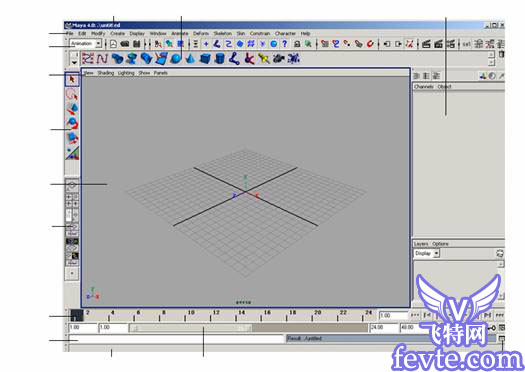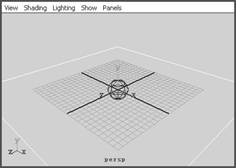(1) 选择 camera ,打开其 attribute editor 对话框,打开 enviroment 选项组,单击 create 按钮建立一图形平面。
(2) 打开 image plane attributes 选项组,更改 type 的类型为 texture ,如图 9-18 所示。然后单击 texture 文本框右侧的贴图按钮,在随后出现的 create render node 窗口中选中 solid fractal 类型的贴图。

图 9-18 更改贴图类型
(3) 因为背景纹理没有在 ipr 里显示,因而需要给该选项组渲染,测试该纹理是否与字母 m 匹配。调整该小纹理的 color gain , offset 及 placement 属性,所得的图形如图 9-19 所示。

图 9-19 背景贴图的渲染效果
提示:
选取图形平面的方法有以下几种:一种方法是首先选取摄像机,然后单击 image plane creat 按钮旁的箭头,即可获取图形平面;另一种方法是进入组件模式,单击问题标记图标,该图标可以选择图形平面;第 3 种方法是打开 outliner 窗口,在 camera 上单击鼠示右键选择关闭 show dag objects only ,然后在窗口中选择 image plane 节点。
以上就是maya 7.0 渲染基础之制作背景方法介绍,希望能对大家有所帮助!
版权声明
本文仅代表作者观点,不代表本站立场。
本文系作者授权发表,未经许可,不得转载。
本文地址:/3Dsheji/167473.html